物理机转移到虚拟机平台P2V系统迁移方案
(完整版)十个步骤将操作系统从物理机迁移到虚拟机
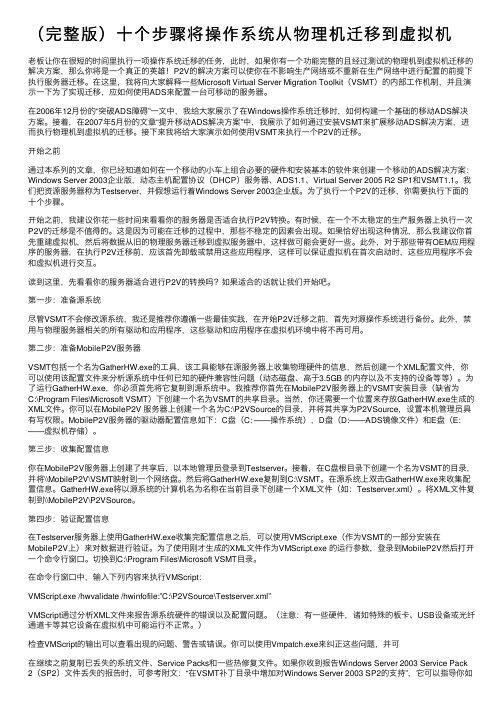
(完整版)⼗个步骤将操作系统从物理机迁移到虚拟机⽼板让你在很短的时间⾥执⾏⼀项操作系统迁移的任务,此时,如果你有⼀个功能完整的且经过测试的物理机到虚拟机迁移的解决⽅案,那么你将是⼀个真正的英雄!P2V的解决⽅案可以使你在不影响⽣产⽹络或不重新在⽣产⽹络中进⾏配置的前提下执⾏服务器迁移。
在这⾥,我将向⼤家解释⼀些Microsoft Virtual Server Migration Toolkit(VSMT)的内部⼯作机制,并且演⽰⼀下为了实现迁移,应如何使⽤ADS来配置⼀台可移动的服务器。
在2006年12⽉份的“突破ADS障碍”⼀⽂中,我给⼤家展⽰了在Windows操作系统迁移时,如何构建⼀个基础的移动ADS解决⽅案。
接着,在2007年5⽉份的⽂章“提升移动ADS解决⽅案”中,我展⽰了如何通过安装VSMT来扩展移动ADS解决⽅案,进⽽执⾏物理机到虚拟机的迁移。
接下来我将给⼤家演⽰如何使⽤VSMT来执⾏⼀个P2V的迁移。
开始之前通过本系列的⽂章,你已经知道如何在⼀个移动的⼩车上组合必要的硬件和安装基本的软件来创建⼀个移动的ADS解决⽅案:Windows Server 2003企业版,动态主机配置协议(DHCP)服务器、ADS1.1、Virtual Server 2005 R2 SP1和VSMT1.1。
我们把资源服务器称为Testserver,并假想运⾏着Windows Server 2003企业版。
为了执⾏⼀个P2V的迁移,你需要执⾏下⾯的⼗个步骤。
开始之前,我建议你花⼀些时间来看看你的服务器是否适合执⾏P2V转换。
有时候,在⼀个不太稳定的⽣产服务器上执⾏⼀次P2V的迁移是不值得的。
这是因为可能在迁移的过程中,那些不稳定的因素会出现。
如果恰好出现这种情况,那么我建议你⾸先重建虚拟机,然后将数据从旧的物理服务器迁移到虚拟服务器中,这样做可能会更好⼀些。
此外,对于那些带有OEM应⽤程序的服务器,在执⾏P2V迁移前,应该⾸先卸载或禁⽤这些应⽤程序,这样可以保证虚拟机在⾸次启动时,这些应⽤程序不会和虚拟机进⾏交互。
P2V迁移实施方案
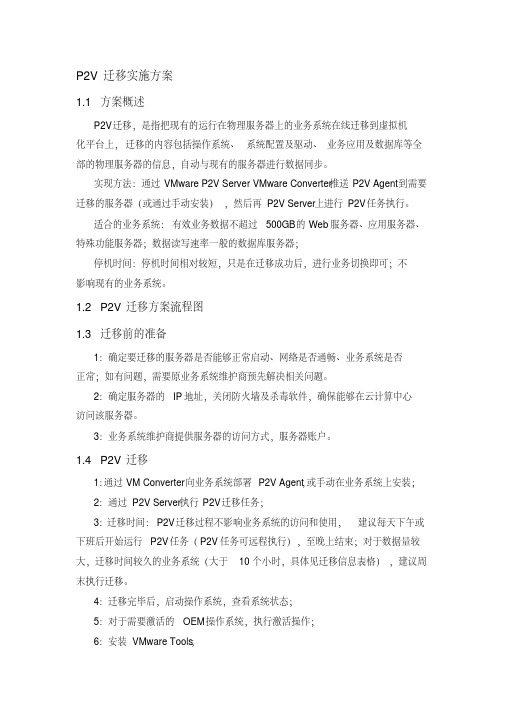
P2V迁移实施方案1.1 方案概述P2V迁移,是指把现有的运行在物理服务器上的业务系统在线迁移到虚拟机化平台上,迁移的内容包括操作系统、系统配置及驱动、业务应用及数据库等全部的物理服务器的信息,自动与现有的服务器进行数据同步。
实现方法:通过VMware P2V Server VMware Converter推送P2V Agent到需要迁移的服务器(或通过手动安装),然后再P2V Server上进行P2V任务执行。
适合的业务系统:有效业务数据不超过500GB的Web服务器、应用服务器、特殊功能服务器;数据读写速率一般的数据库服务器;停机时间:停机时间相对较短,只是在迁移成功后,进行业务切换即可;不影响现有的业务系统。
1.2 P2V迁移方案流程图1.3 迁移前的准备1:确定要迁移的服务器是否能够正常启动、网络是否通畅、业务系统是否正常;如有问题,需要原业务系统维护商预先解决相关问题。
2:确定服务器的IP地址,关闭防火墙及杀毒软件,确保能够在云计算中心访问该服务器。
3:业务系统维护商提供服务器的访问方式,服务器账户。
1.4 P2V迁移1:通过VM Converter向业务系统部署P2V Agent,或手动在业务系统上安装;2:通过P2V Server执行P2V迁移任务;3:迁移时间:P2V迁移过程不影响业务系统的访问和使用,建议每天下午或下班后开始运行P2V任务(P2V任务可远程执行),至晚上结束;对于数据量较大,迁移时间较久的业务系统(大于10个小时,具体见迁移信息表格),建议周末执行迁移。
4:迁移完毕后,启动操作系统,查看系统状态;5:对于需要激活的OEM操作系统,执行激活操作;6:安装VMware Tools;1.5 系统网络割接系统成功迁移完毕后,需要通过网络割接,将用户对业务系统的访问迁移到云计算平台的虚拟机(新的业务系统)上。
网络割接的主要步骤如下:1:拔掉现有业务系统物理服务器上的网线;2:在迁移过来的虚拟机上按照原有的系统网络配置IP地址,网关等信息;3:配置完毕后,测试IP是否配置正确,通过Ping等命令测试网络连通性。
使用virt-p2v把win2003物理机转换为kvm虚拟机

使用virt-p2v把win2003物理机转换为kvm虚拟机为什么要把一台实体机转换成KVM虚拟机?我们公司的一些商业的应用软件(如turboCMS)过保了。
虽然还在使用这些软件应用,但运行这些软件应用的服务器硬件已经很老了,是6年前的机器,会经常出现当机的情况。
如果要升级硬件,也需要同时让商业软件提供商来重新安装这些软件。
而一般来说,这些软件提供商只提供升级服务,这就意味着一笔很高的软件升级及安装服务费用。
而P2V正好可以解决这个问题。
1、P2V 的概念将物理机整个系统迁移到虚拟机称之为P2V迁移,即Phisycal to Virtual migration。
这种迁移方式,主要是使用各种工具软件(如KVM中使用virt-p2v工具),把物理服务器上的系统状态和数据“镜像”到KVM 提供的虚拟机中,并且在虚拟机中“替换”物理服务器的存储硬件与网卡驱动程序。
只要在虚拟服务器中安装好相应的驱动程序并且设置与原来服务器相同的地址(如TCP/IP 地址等),在重启虚拟机服务器后,虚拟服务器即可以替代物理服务器进行工作。
2、P2V的实现方式###在KVM服务器上安装P2V相关的软件。
因为是要转换一台windows2003系统的实体机,所以要安装libguestfs-winsupport(NTFS支持)及virtio-win-1.5.2-1.el6两个软件包。
virtio-win-1.5.2-1.el6包用yum无法直接安装,可以到网上下一个:/download/virt-v2v/ MD5:be027169aa624b92386b4d0eeef69391[root@kvm01 ~]#yum -y install qemu-kvm libvirtpython-virtinst virt-manager fontforge xorg-x11-twm xterm tigervnc-server[root@kvm01 ~]#yum install –y virt-p2v virt-v2vlibguestfs-winsupport[root@kvm01 ~]#rpm –ivhvirtio-win-1.5.2-1.el6.noarch.rpm###在KVM服务器上把ssh 登录方式设置成root可用密码登录的方式:[root@kvm01 ~]# cat /etc/ssh/sshd_config | grep -i PASS PasswordAuthentication yes[root@kvm01 ~]# cat /etc/ssh/sshd_config | grep -i root PermitRootLogin yes###生成/etc/virt-v2v.conf文件:[root@kvm01 ~]# cat /etc/virt-v2v.conflibvirtdefault###把/usr/share/virt-p2v/virt-p2v-0.8.6-5.20120502.1.el6.iso文件刻录成光盘[root@kvm01 ~]ddif=/usr/share/virt-p2v/virt-p2v-0.8.6-5.20120502.1.el6.isoof=/dev/cdrom###把实体机设置成光盘启动,用上面记录的光盘引导启动实体机,并配置网络,要求和KVM服务器在同一个网段内,如果手动配置网络的话,ip/mask/网关/DNS都配置上,不会然报错。
服务器虚拟化项目P2V实施迁移方案

服务器虚拟化项目P2V实施及迁移方案目录1 文档目的 (1)2 迁移目标 (2)3 迁移技术 (5)3.1 物理机到虚拟机的迁移(Physical-to-Virtual) (5)3.2 迁移注意事项 (5)4 迁移方法介绍 (7)4.1 P2V热迁移 (7)4.2 人工迁移 (7)4.3 半自动迁移 (8)4.4 特定环境应用迁移 (8)4.4.1 微软群集迁移 (8)4.4.2 Oracle RAC迁移 (9)4.4.3 微软域控迁移 (9)5 迁移工具的选择 (10)6 迁移方式 (11)7 多节点应用迁移 (16)8 存储数据迁移 (18)9 网络环境迁移 (19)10 实施步骤 (21)10.1 制定迁移计划 (21)10.1.1 时间计划 (21)10.1.2 虚拟机规划 (22)10.1.3 人员计划 (22)10.1.4 测试计划 (22)10.1.5 制定迁移进度 (23)10.1.6 填写《P2V规划表》 (23)10.1.7 编写测试方案 (23)10.1.8 部署迁移客户机(控制台) (23)10.1.9 部署测试机 (24)10.2 实施迁移 (24)10.2.1 迁移准备 (24)10.2.2 实施迁移 (24)10.2.3 迁移总结 (25)11 过程控制 (26)1文档目的虚拟化架构建成之后,就需要能够将全部78台物理服务器上面的应用平稳迁移到虚拟化架构中。
本文档前半部分主要介绍了P2V迁移的主要技术与迁移工具,为具体的P2V工作实施提供知识储备;文档后半部分则提出P2V迁移的实施步骤,包括如何制定迁移计划,并根据计划进行实施过程。
2迁移目标本次迁移针对公司2号楼2层机房进行服务器P2V迁移。
通过实际调研,目前公司部分服务器要进行虚拟化实施,对这些服务器要做P2V(Physical-to-Virtual)迁移。
以下是需要迁移的业务系统列表(服务器类型全部为普通服务器,表中应用分类按照重要性分为ABCD四类,A为最高等级):P2V迁移操作。
使用VMware vCenter Converter迁移物理机到虚拟机

一、概述当VMware vSphere基础架构搭建好后,如何把现有跑在物理机上的应用迁移到虚拟机上呢?这就需要请出VMware vCenter Converter这个工具,此工具可以实现P2V(物理机在线或离线迁移到虚拟机)、V2V(VMware各虚拟机产品之间或和hyper-V之间的转换),以及把第三方的备份镜像迁移入虚拟机,功能那是相当的强大,本文就此产品做一简单介绍。
二、VMware vCenter Converter版本及组成1、版本vCenter Converter分Enterprise和Standalone 2个版本,前者属于vSphere Enterprise授权,后者是免费版;2者功能上几乎相同,前者安装后所有操作界面集成在vCenter中,后者则是单独的操作界面;Enterprise最新为4.2版本,而Standalone为4.3版本,后者支持迁移最新的Windows Server 2008 R2和windows 7vCenter Converter Enterprise版还有一个可引导的光盘版,用于离线冷迁移使用,最新版本为4.1.1;vCenter Converter Enterprise安装文件集成在vCenter安装包里,Standalone可在官方免费下载;2、组成vCenter Converter安装包主要分以下3个组件:vCenter Converter服务器端:实现整个迁移过程的核心组件,执行虚拟机格式装换和重新配置等关键任务;vCenter Converter客户端:用户操作界面,用于连接服务器端执行相关任务;vCenter Converter Agent:在迁移过程中安装在源机器上,用于数据抓取和传送,迁移结束后会自动卸载;三、vCenter Converter安装,配置本文只介绍Enterprise版的安装、配置,Standalone安装和使用较简单,此处不写了。
物理机到虚拟机(P2V)迁移方案

物理机到虚拟机(P2V)迁移方案确保成功迁移的注意事项:确保vConverter服务器、ESX Server和源物理服务器三者能相互通讯;在源服务器上,确保Windows Installer、Workstation、Server、TCP/IP NetBIOS Helper、Volume Shadow Copy service等相关服务启动;尽量关闭服务器防火墙;确保VMware Converter的Windows服务正在运行;确保在源服务器的C盘驱动器上,你至少有200 MB的可用空间;确保所需的在源服务器和VirtualCenter(VC )以及VMware ESX之间的TCP / UDP 端口是开放的;使用Converter工具来实现从物理机到虚拟机的迁移。
1.点击桌面上的Converter Standalone Client;打开VMware vCenter Converter Standlone主界面;2.选择左上角的<Convert Machine>,打开<Conversion>对话框;IP地址,用户名,密码以及操作系统类型,选择下一步;3.弹出Standalone Agent deployment对话框,选择迁移成功之后是否卸载Standalone Agent,此处选择自动卸载;点击<Yes>之后,开始安装Standalone Agent;4.选择目标主机及虚拟机类型,目标虚拟机destination type选择<VMware Infrastructure virtual machine>,同时需要输入目标主机的IP地址,用户名,密码;在运行的虚拟机;5.确认以下汇总信息,可以点击<Edit>修改,确认无误后点击<Next>开始转换;6.在Converter Standalone主界面中可以看到转换状态正在<Running>;。
vmware converter转换物理机

将物理机迁移到VMware虚拟机(P2V)VMware vCenter Converter是一种用于将虚拟机和物理机转换为 VMware 虚拟机的可扩展解决方案。
可以使用 Converter执行若干转换任务。
1 将正在运行的物理机导入到 vCenter Server 管理的ESX/ESXi主机。
2 将由 VMware Workstation 或 Microsoft Hyper-V Server 托管的虚拟机导入到 vCenter Server 管理的ESX/ESXi 主机。
转换物理机时,Converter会使用克隆和系统重新配置步骤创建和配置目标虚拟机,以便目标虚拟机能够在 vCenter Server 环境中正常工作。
由于该迁移过程对源而言为无损操作,因此,转换完成后可继续使用原始源计算机。
克隆是为目标虚拟机复制源物理磁盘或卷的过程。
克隆涉及复制源计算机硬盘上的数据,并将该数据传输至目标虚拟磁盘。
系统重新配置可调整迁移的操作系统,以使其能够在虚拟硬件上正常运行Converter组件只能安装在 Windows 操作系统上。
Converter支持将 Windows 和 Linux操作系统用作源,用于已打开电源计算机的转换和虚拟机的转换。
一、安装Converter Standalone步骤1 从 VMware 网站下载最新版本的 VMware-converter。
2 然后双击 VMware-converter-5.x.x-<xxxxx>.exe 文件,其中 <xxxxx> 为内部版本号。
进入converter安装界面,如下图所示:3 按照提示进行操作,直至系统显示“最终用户许可协议”页面。
4 选择我接受许可协议中的条款,然后单击下一步。
5 在“目标文件夹”页面上,选择 Converter Standalone 的安装位置,然后单击下一步。
6 在“安装类型”页面上,选择本地安装,然后单击下一步。
VMware Converter 迁移物理机到 esxi 虚拟机(即P2V)
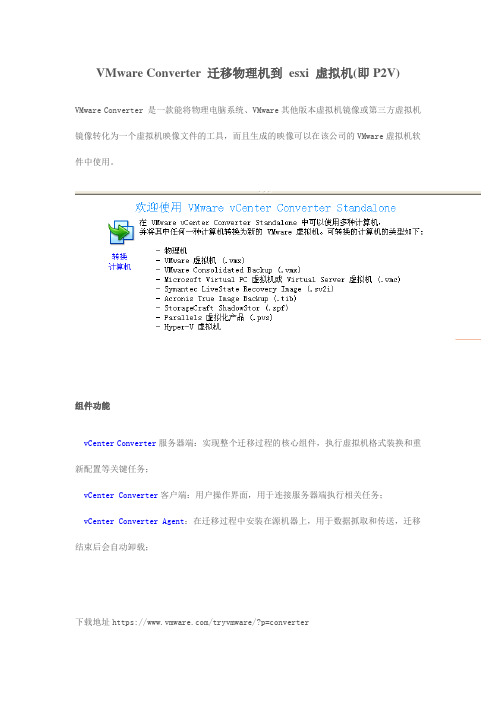
VMware Converter 迁移物理机到esxi 虚拟机(即P2V) VMware Converter 是一款能将物理电脑系统、VMware其他版本虚拟机镜像或第三方虚拟机镜像转化为一个虚拟机映像文件的工具,而且生成的映像可以在该公司的VMware虚拟机软件中使用。
组件功能vCenter Converter服务器端:实现整个迁移过程的核心组件,执行虚拟机格式装换和重新配置等关键任务;vCenter Converter客户端:用户操作界面,用于连接服务器端执行相关任务;vCenter Converter Agent:在迁移过程中安装在源机器上,用于数据抓取和传送,迁移结束后会自动卸载;下载地址https:///tryvmware/?p=converter使用测试迁移Llinux,测试环境 rhel 5.4 32bit1 需要root 权限,输入源系统(被迁移)ip 地址,用户名密码2 输入目的系统 (esxi),ip 地址,用户名密码3 输入名称默认即可4 下一步5 此时可以根据实际情况,调整虚拟机配置参数,例如硬盘网卡 cpu 内存等等6 虚拟机信息,单机下一步开始迁移7 任务栏进度条8 linux 系统迁移完成,对比迁移windows 系统简单很多!迁移windows,测试环境windows xp 32bit1 下载并且安装converter软件2 安装3 这里要说明下vmware vCenter Converter 服务端已经安装在 64位 2k3 server上了,而这次将只安装 converter client,选择本地安装,点击几次next将完成安装!4 安装后将进入 converter client 界面,这里选择转换计算机,源系统,然后选择此本地计算机,单击详细信息可以看到本地计算机配置信息。
5 目标系统,填入ESXI 的 ip地址,用户名,密码6 物理机将要迁移到ESXI上,需要填入一个名称7 选择目标ESXI 存储8 重要在此处编辑虚拟磁盘信息,可以选择高级自定义信息9 确认无误后单击几次 next后,开始迁移此时显示迁移任务信息10 我晕 91% 处失败了,无法为源卷创建 vss 快照开始google11 经历了17次失败,终于把windows 迁移到ESXI上了,太TM蛋疼了,比起迁移 linux 真是太恶心了!12 总结迁移 windows 失败的原因,竟然是精简版的 windows 没有 VSS 服务,所以使用converter 迁移windows 之前,请先查下 vss服务!结束迁移linux 非常顺利,拥有root权限通过ssh即可,迁移windows 实在太TM恶心了,写了这么多希望对准备用 vmware converter 迁移的朋友有些帮助吧!。
- 1、下载文档前请自行甄别文档内容的完整性,平台不提供额外的编辑、内容补充、找答案等附加服务。
- 2、"仅部分预览"的文档,不可在线预览部分如存在完整性等问题,可反馈申请退款(可完整预览的文档不适用该条件!)。
- 3、如文档侵犯您的权益,请联系客服反馈,我们会尽快为您处理(人工客服工作时间:9:00-18:30)。
物理机转移到虚拟机平台P2V系统迁移方案应用系统从物理机迁移到虚拟化平台,主要从用户现有物理服务器及上面的业务整体业务系统(含AD域,Web,数据库服务器整体迁移)。
迁移方案规划
把物理负载迁移到虚拟机上,简称为P2V,是服务器虚拟化的缩影。
这种工作负载的迁移会带来数不清的好处。
最显而易见的是服务器整合。
迁移评估
迁移前,对迁移方案进行评估以确保迁移成功。
首先需要勘察现有系统的架构和资源使用状况,评估过程必须包含以下信息和内容:
现有系统支撑的服务数量以及在服务器中的分布情况。
现有物理服务器资源占用状况,包括CPU、内存、磁盘和网络连接状况,为保证迁移成功,目标虚拟机规格应不低于原物理机标准。
当前的物理环境是否支持虚拟化,是否支持资源扩展,因为在迁移之前须在物理服务器上完成虚拟化。
对当前的存储容量和资源利用率进行评估,需在目标系统中规划好迁移需要的存储空间。
需明确现有存储如何利用,比如有些服务器是在本地磁盘上创建系统盘和用户盘,有些服务器则在本地磁盘上创建系统盘和数据库而在SAN/NAS 上创建用户盘。
迁移计划
通过对现有网络环境的评估,我们对现有资源利用率,服务以及系统需求非常清晰。
评估后才能开始对迁移进行计划,步骤如下:
一、确定迁移步骤,包括所有服务器的迁移先后顺序,其顺序按风险的高低降序排列。
二、确定备份方案,由于现有系统会被加固,某些服务器通过虚拟化重复利用,而在虚拟化前需要清除所有的数据,因此需要对这些服务器进行备份保证服务的连续性。
三、确定并准备好迁移所需的工具,包括工具在迁移中必备的一系列功能和使用工具所需具备的网络环境。
四、在实际迁移开始之前确定额外的测试环境,该测试环境能够引导测试从而确保迁移成功。
因此,测试环境需明确设计的服务器和存储数量。
五、规划网络环境,由于网络中的服务器各处不同位置,因此在迁移中需考虑到网络连接情况、数据备份方式,以及网络流量来源,确定网络流量是否会引发网络拥塞
六、确定迁移周期以及参与人员,包括迁移起止时间,团队能力建设以及团队成员的角色。
测试计划
迁移计划后,执行小批量的测试迁移方案,这里会涉及到首批迁移的测试和审核,步骤如下:
准备用于测试迁移的测试系统环境,在测试时,第一批服务器将会迁移到该系统环境中。
安装并核实迁移工具,此时要执行第一批服务器的P2V迁移。
对第一批服务器,需分析存储系统,不管该服务器在存储迁移中采用本地磁盘存储还是远端SAN/NAS存储系统。
迁移测试
在第一批服务器和服务的小批量测试迁移后,需对迁移后的服务器进行测试,包括单元测试和性能测试。
迁移实施
在迁移实施过程中,所有的服务器都会被迁移到虚拟化系统下。
执行步骤如下:
确保批量迁移的整个网络环境已准备完毕,并通过迁移工具完成源系统和目标系统之间的连通。
此处的目标系统属于中转系统。
对迁移系统进行性能审核和健康检查,如果系统状态监视则停用旧系统并将其服务暂时转移到新的虚拟化系统中。
进行利旧,对于一部分可用的旧硬件可在服务器虚拟化中重新再利用,一些软件资源需扩展,如内存和硬盘。
这些服务器构成最终的虚拟化基础设施,即最终系统。
最后,在目标系统和最终系统之间进行V2V迁移。
这样,最终系统完成了现存硬件的重复利用。
实施步骤
迁移前的准备工作
➢架设配置虚拟化服务器,并设置好所有参数。
➢在迁移物理服务器之前,需要执行如下的操作:
a)使用磁盘检查工具,检查各个硬盘、各个分区,并修改错误。
在条件允
许的前提下,整理硬盘。
b)删除硬盘上不需要的软件(如一些软件安装程序)和其他数据(如电影、
MP3等),并“清空回收站”。
c)安装最新的补丁。
d)记录当前服务器的IP地址、子网掩码、网关、DNS等参数。
记录其他相
关参数。
e)确保Converter的服务正在运行。
f)确保在源服务器的C盘驱动器上,至少有200 MB的可用空间。
g)禁用所有源服务器上运行的防病毒软件。
h)关闭所有在服务器上不必要的应用程序。
i)清理临时和任何在源服务器上不必要的文件。
j)为了转换程序正常工作,下面的Windows服务必须在运行:Workstation、Server、 TCP或IP Netbios Helper和Volume Shadow Copy。
k)确保所需的在源服务器和VirtualCenter( VC )以及VMware ESX之间的TCP / UDP端口是开放的。
l)确保你的网络适配器的速度符合你的物理交换机的设置,建议千兆网络。
开始迁移
这些步骤完成之后,我们可以准备开始迁移了。
启动Converter Manager应用程序,然后单击导入服务器的按钮,启动转换向导。
选择源服务器,如果在源
服务器上运行转换器,就选择本地计算机,否则输入主机名/ IP以及服务器的登录信息进行转换。
如果需要的话,在源数据屏幕你可以选择你的磁盘卷,并重新按你的需求将磁盘的容量放大或缩小。
确认你没有选择被你的硬件安装创建的任何小型实用分区。
你在这里所做的决定将确定使用哪种硬盘克隆方法来复制你的源数据。
如果你不更改你的驱动器大小或增加他们,那么将会启用块级别进行克隆。
如果你缩小了驱动器容量的大小的,那么文件级别克隆将会被使用。
1.建立目标虚拟机(VM) (0%-5%)
2.准备克隆磁盘(5%-6%)
3.克隆过程(6%-95%)
4.克隆工作结束以后(95%-97%)
5.定制或重新配置(97%-99%)
6.安装工具或启动(99%-100%)
迁移时间:跟被迁服务器的数据量和网络性能有直接关系。
迁移后新虚拟机的服务器调整
转换完成后,应该做以下几个步骤,对你的新虚拟机进行清理,以便它有更好的性能。
1.编辑虚拟机的硬件。
移除所有不必要的硬件,包括软盘驱动器和串行,
并行和USB端口。
你应该分配给VM的内存和它需求的一样多。
如果可
以就尽量减少它。
当使用一个vCPU时,大多数的虚拟机会运行地更好,
所以如果ESX主机服务器是一个SMP(对称多处理)的物理服务器,那
么应该考虑减少虚拟CPU的数量。
2.启动VM,等待几分钟,让它发现所有的新硬件,然后重新启动它。
3.检查服务器的HAL ,如果它来自一个多CPU的物理服务器,但现在只有
一个单一虚拟CPU的虚拟机,那么你需要打开设备管理器并编辑CPU
(计算机)。
选择更新驱动程序,不要选择通过Windows Update来更
新,而是选择从列表中安装,选择Dont Search,并选择ACPI
Uniprocessor取代ACPI Multiprocessor驱动。
4.移除任何硬件的特定应用程序和驱动。
5.最后,我要强调:删除所有目前不使用的硬件驱动。
有些硬件设备已从
系统中删除,但相应的驱动还没有被卸载,这是迁移后的遗留问题。
那些不再是系统中存在的物理硬件的驱动程序,但Windows对待它们,就像它们存在一样,并将系统资源分配给它们。
并且当你试图给新的网络适配器配置的IP地址与源服务器上的地址相同的时候,它们也会导致冲突。
